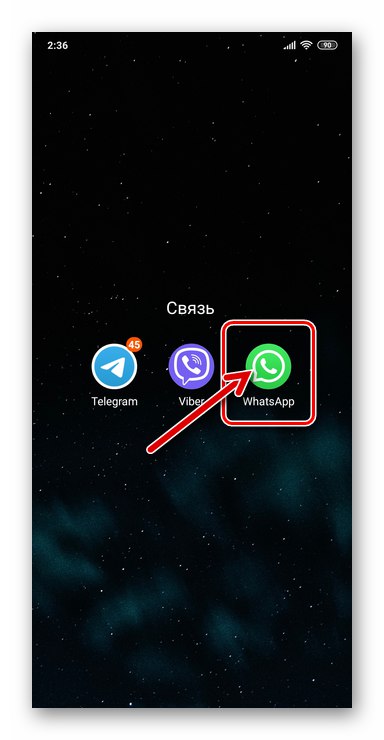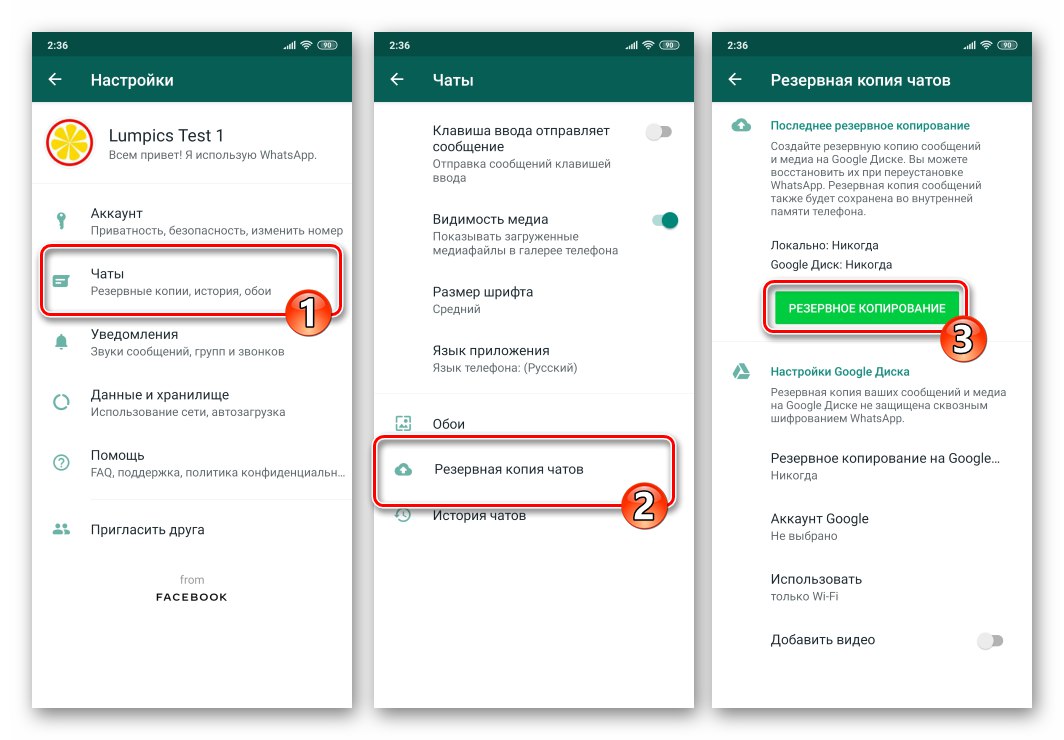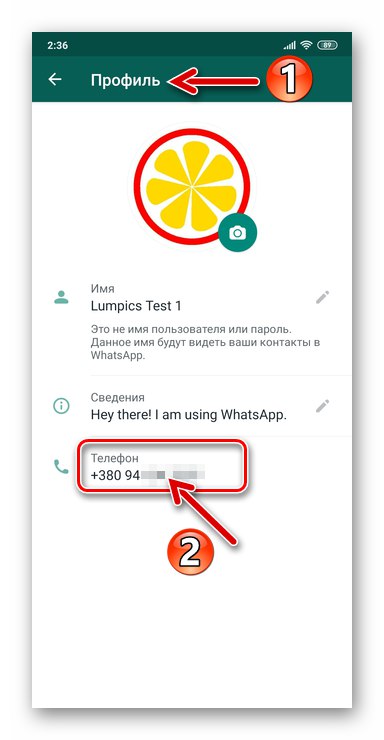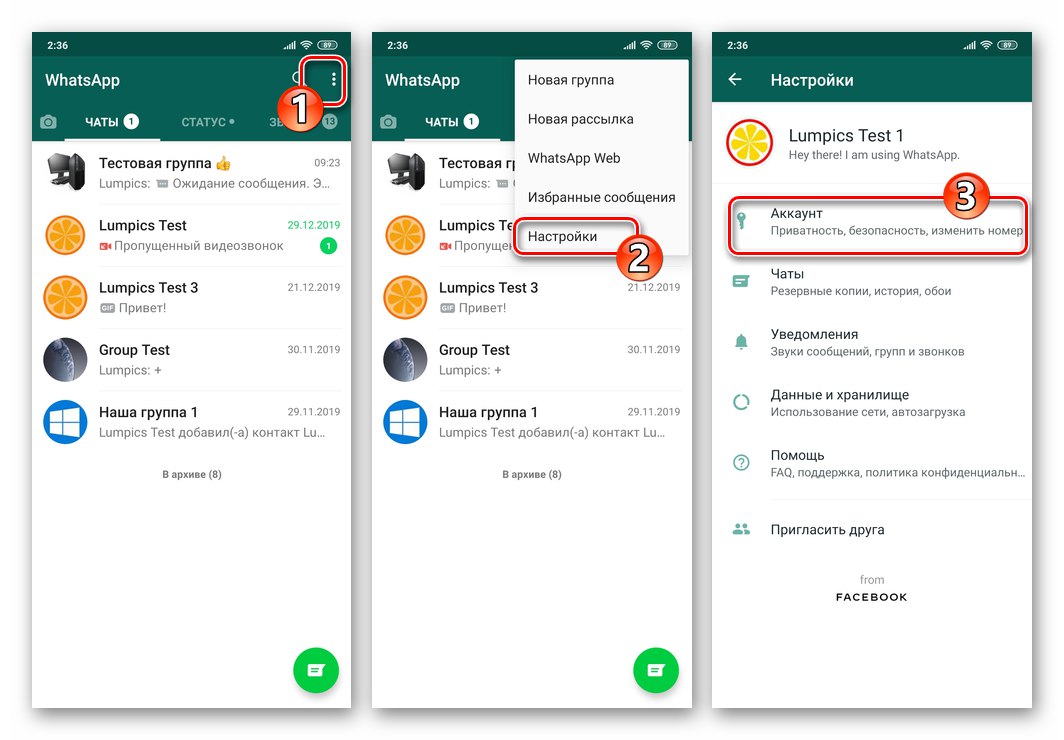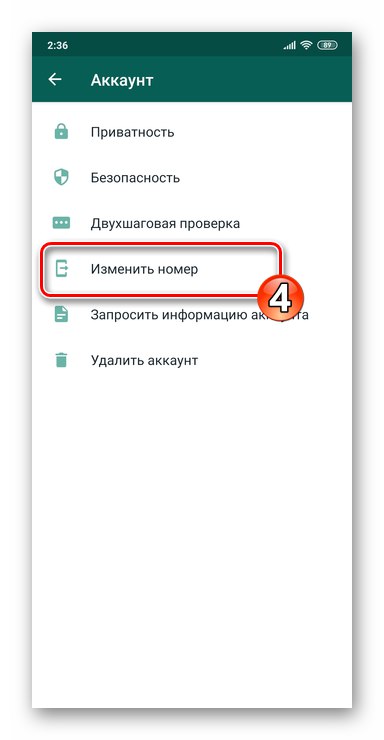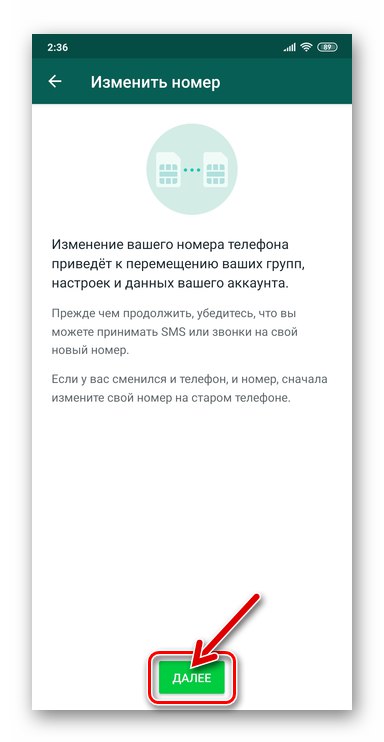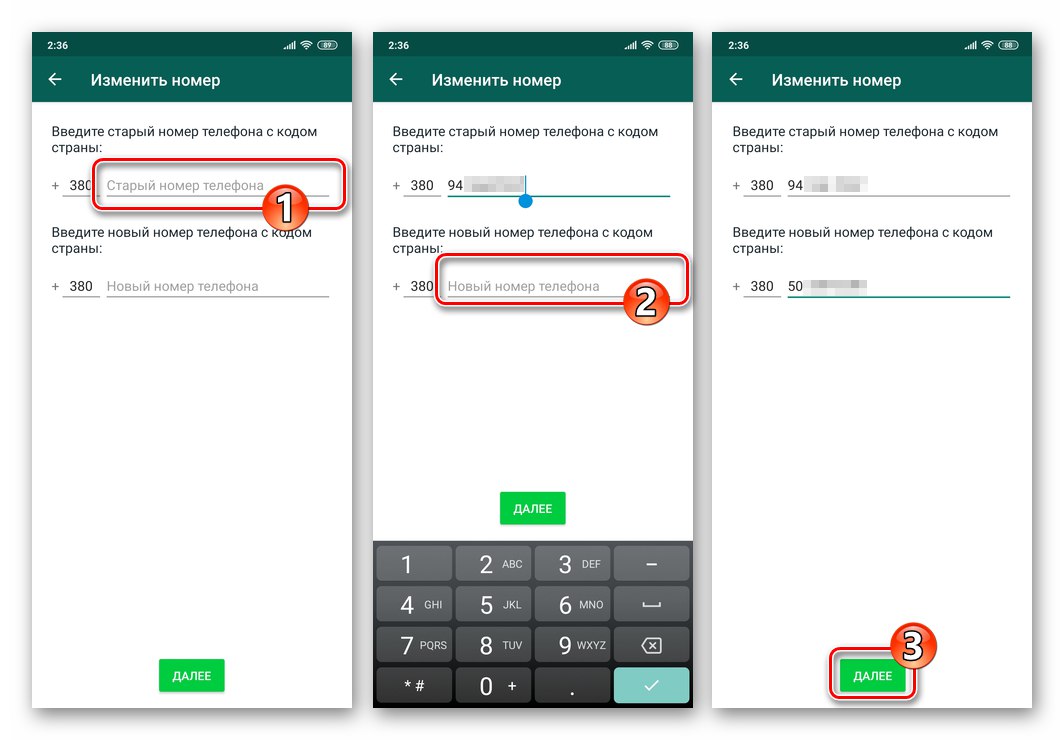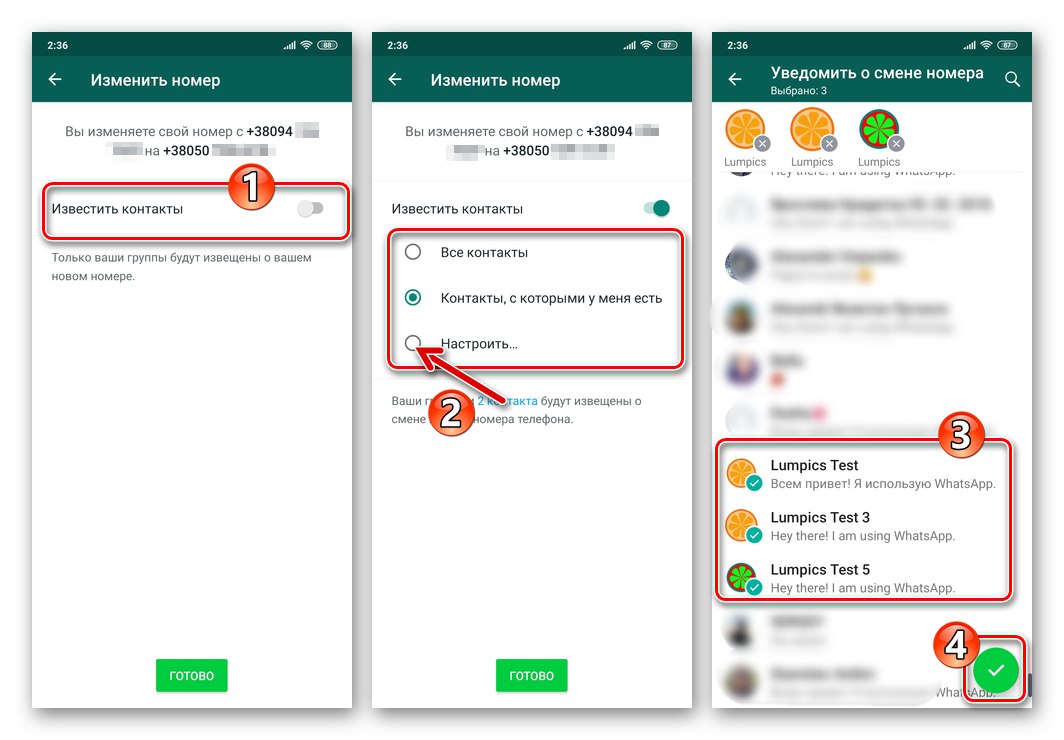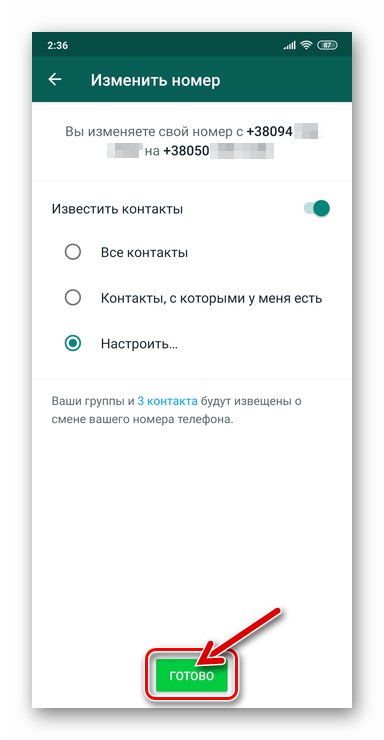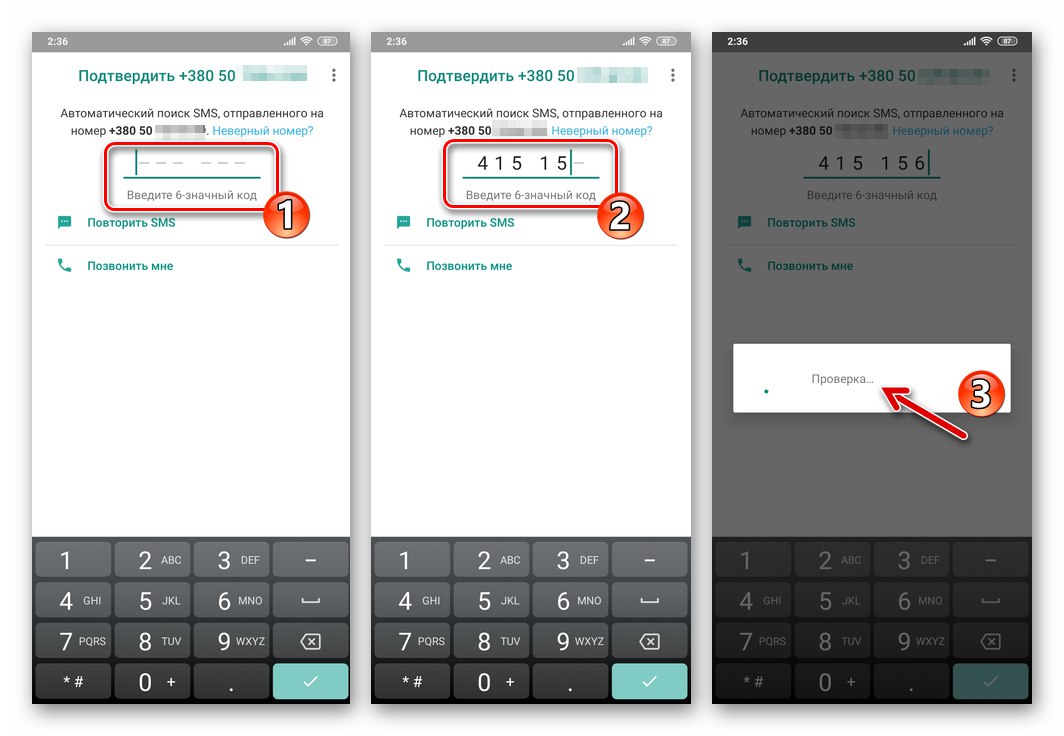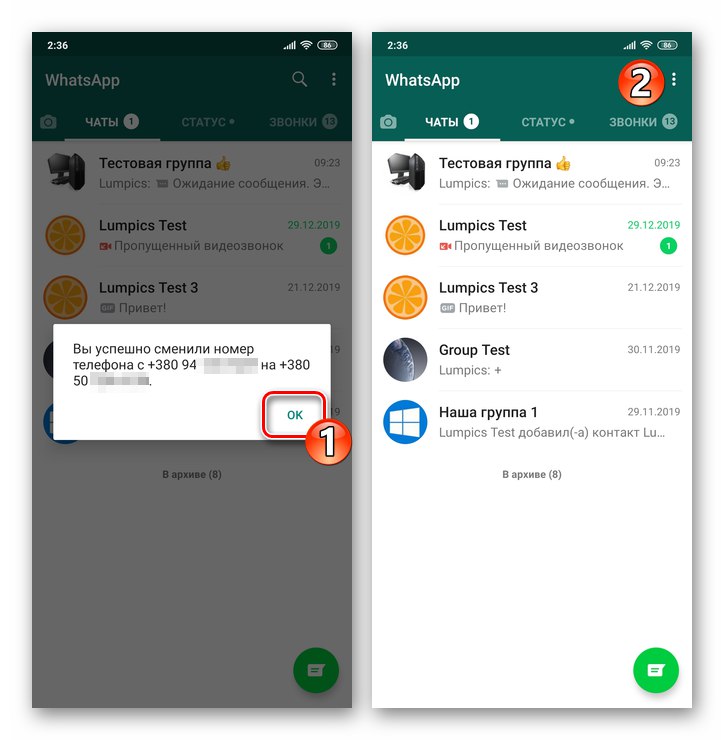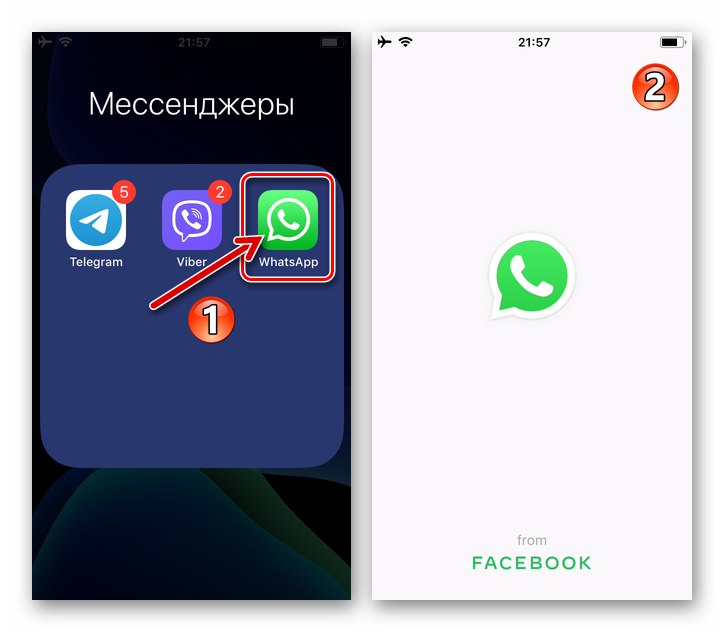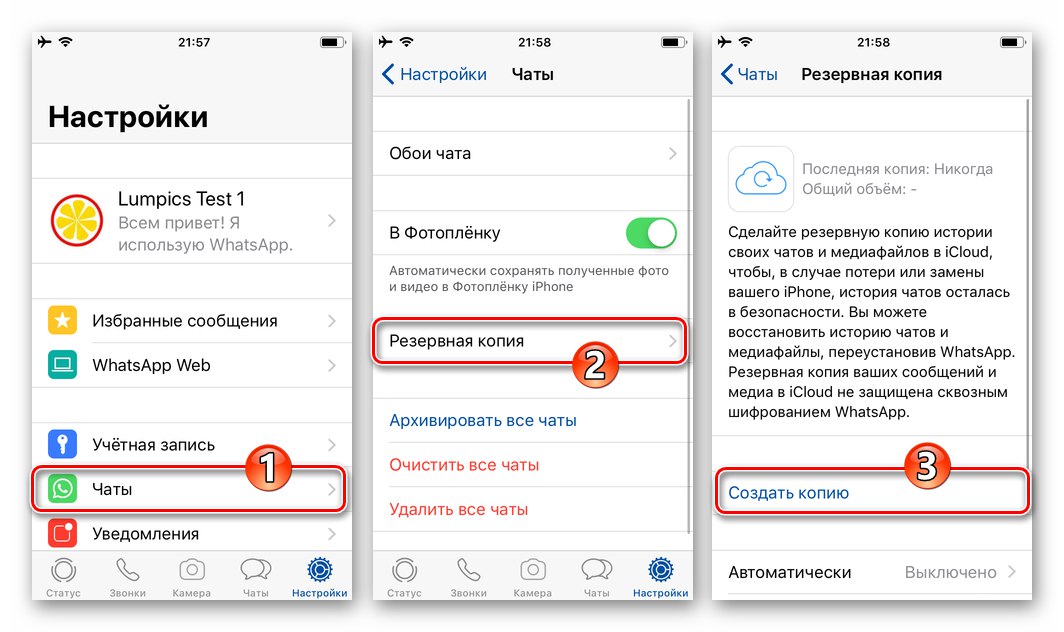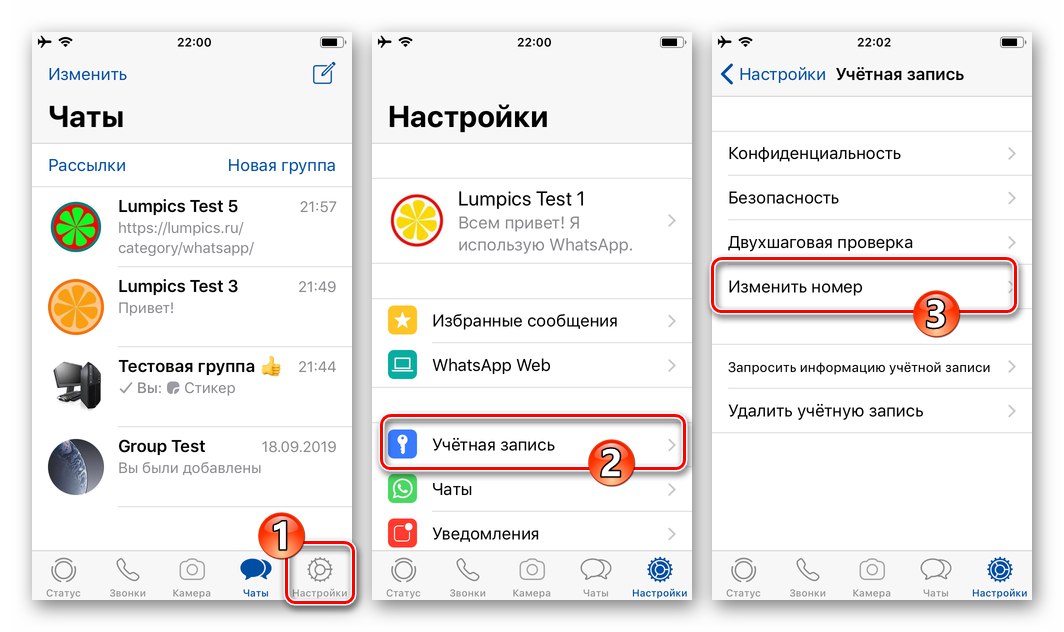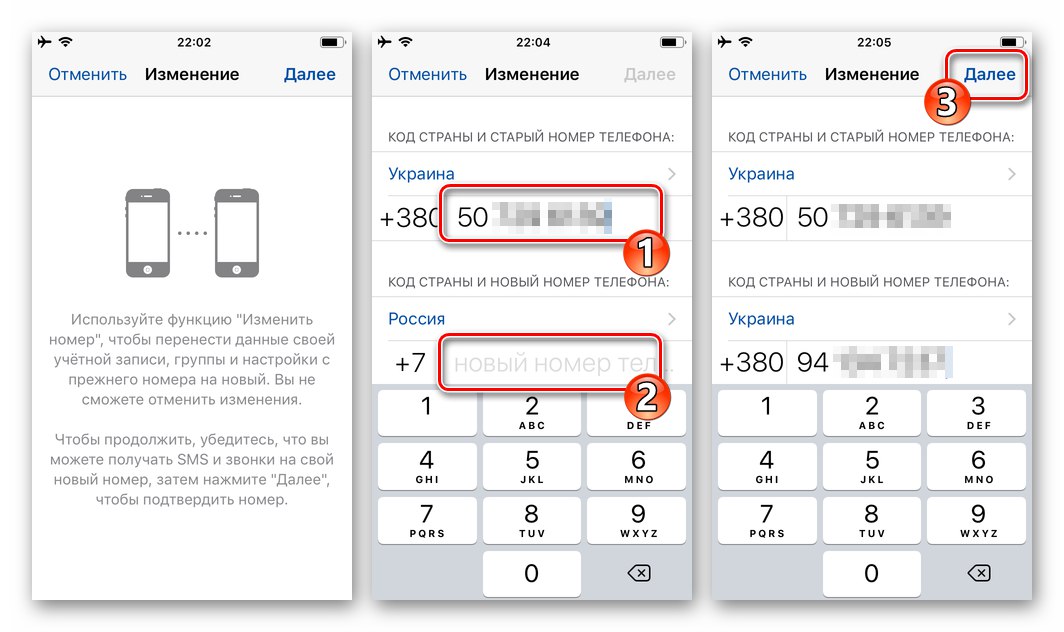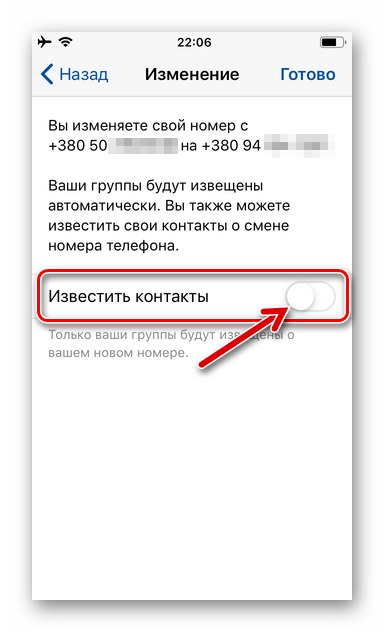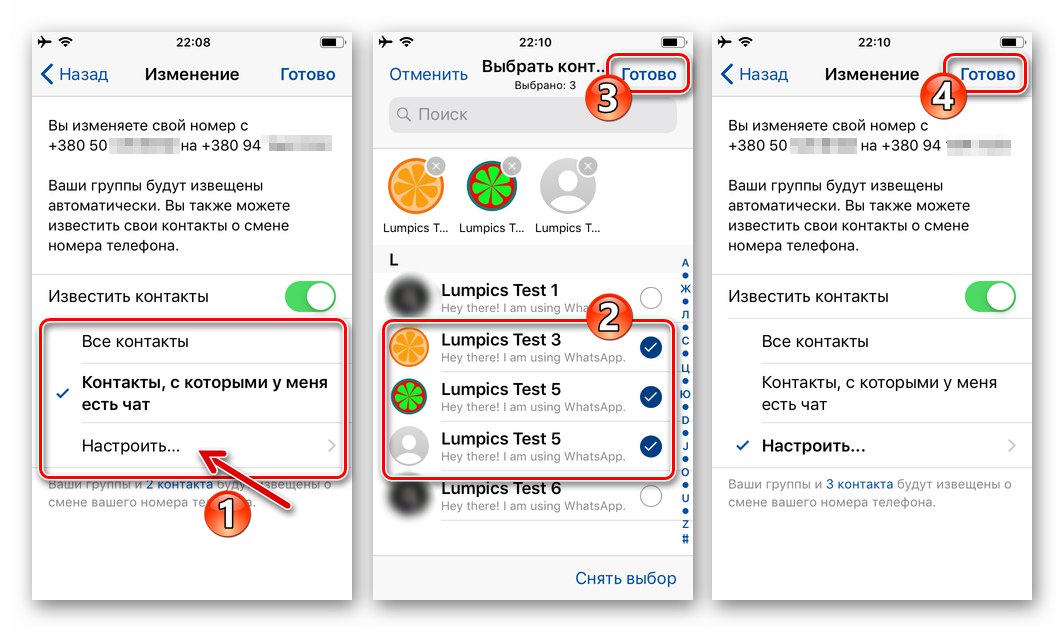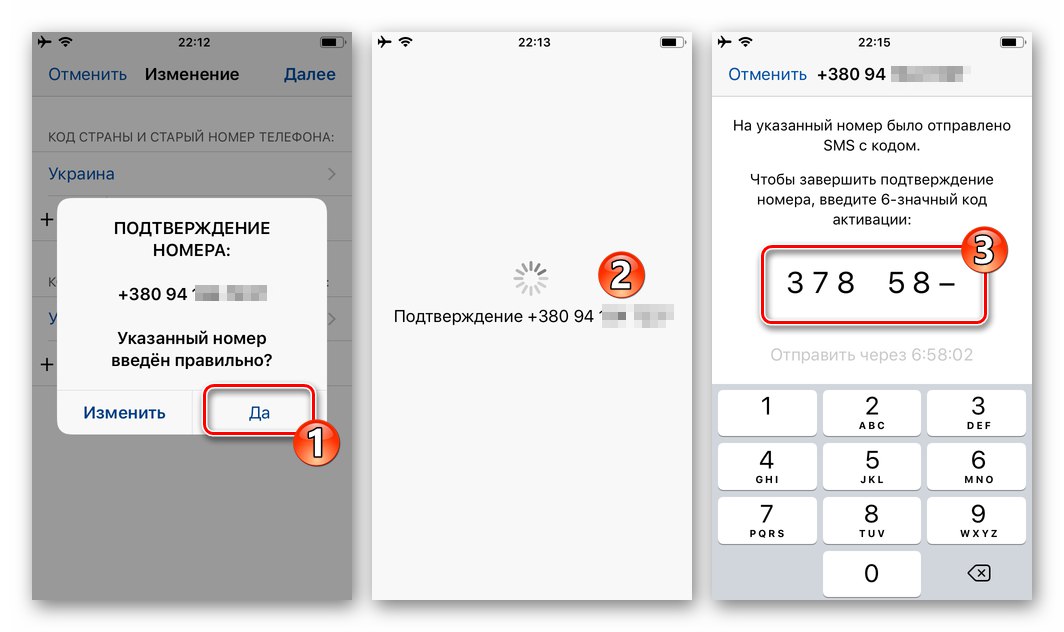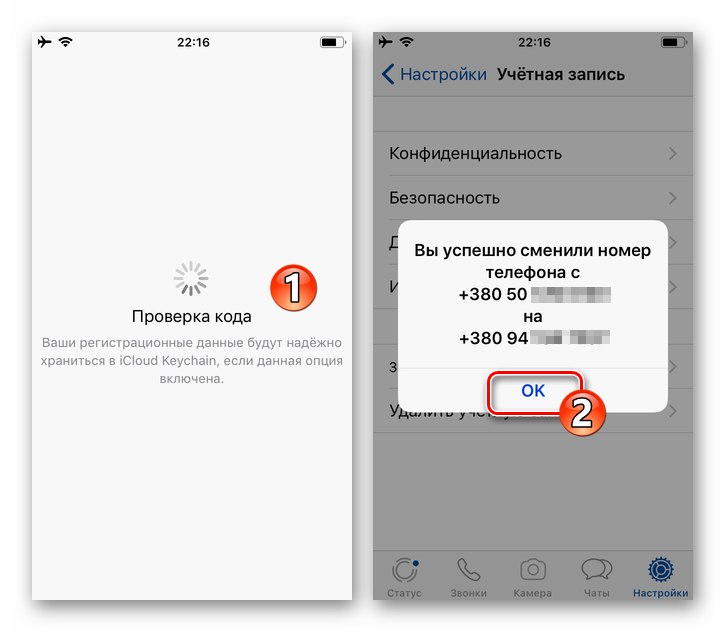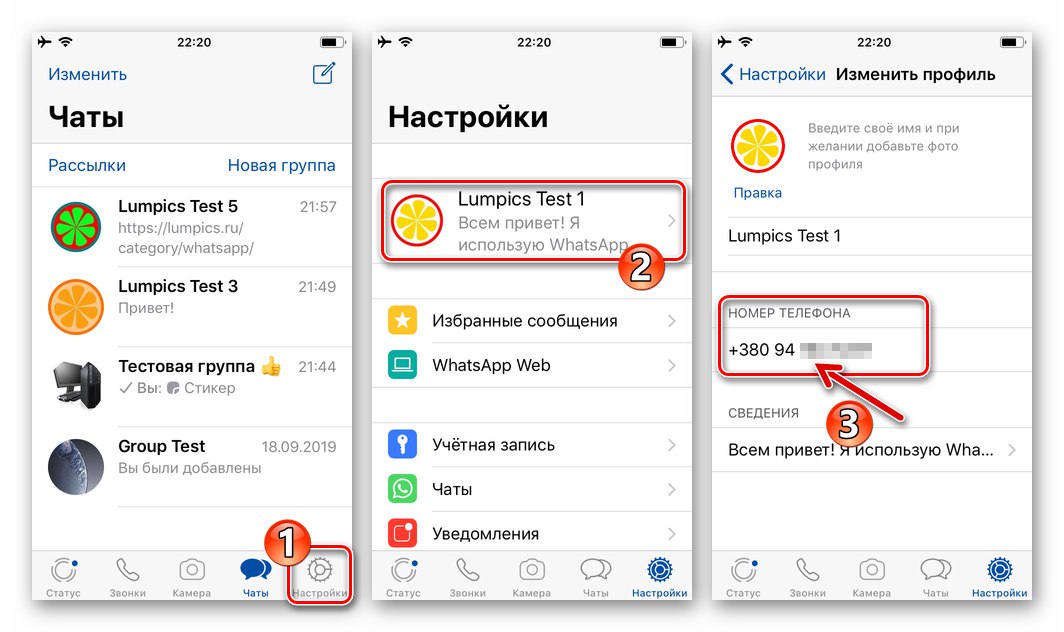الأشخاص المعاصرون ، لأسباب مختلفة ، ولكن ليس من النادر تغيير رقم هاتفهم المحمول ، مما يؤدي إلى الحاجة إلى نقل الكثير من الخدمات المرتبطة ببطاقة SIM القديمة إليها. ما لا ينبغي أن يكون مشكلة بالضبط عند حل هذه المشكلة هو مع WhatsApp - قدم منشئو برنامج messenger وظيفة خاصة تسمح لك باستبدال الرقم الذي يعمل بتسجيل دخول المستخدم في النظام بسرعة دون أي مشاكل.
تغيير وظيفة الرقم في WhatsApp
بغض النظر عن إصدار التطبيق المستخدم للوصول إلى WhatsApp (لنظام Android أو iOS) ، فلن يكون من الصعب التبديل إلى معرف جديد في برنامج المراسلة. علاوة على ذلك ، إذا قمت بتنفيذ الإجراء وفقًا لإحدى الإرشادات الواردة في هذه المقالة ، فسوف تقوم بحفظ جميع المعلومات المتراكمة أثناء استخدام النظام (الإعدادات ، والمراسلات ، وقائمة المحادثات الجماعية ، وجهات الاتصال ، وما إلى ذلك).
للتبديل إلى رقم جديد بشكل فعال قبل البدء به ، يجب أن تأخذ في الاعتبار بعض النقاط وتوفر شروطًا معينة:
- لتنفيذ الإجراء ، من الضروري تأكيد الرقم الذي سيتم استبداله في برنامج المراسلة على الجهاز المحمول الذي يتم تشغيله. بمعنى ، إذا قمت بتغيير ليس فقط بطاقة SIM ، ولكن أيضًا الجهاز ، فأنت بحاجة إلى تثبيت WhatsApp على هاتف ذكي جديد وتسجيل الدخول إليه باستخدام الرقم المراد استبداله ، ولكنه لا يزال صالحًا.
المزيد من التفاصيل: كيفية تثبيت WhatsApp على هاتف Android الذكي و iPhone
- يجب أن يكون المعرف الذي تم الانتقال إليه "جديدًا" حقًا ، أي أنه لا يجب استخدامه للترخيص في WhatsApp سابقًا.
- وظيفة "لتغيير الرقم" يتضمن حذف الحساب المرتبط بمعرفك القديم. لذلك ، لن تعرض جهات الاتصال الخاصة بك الرقم القديم في دفتر عناوين WhatsApp ، ولتجنب المشكلات المرتبطة بهذا العامل ، يجب إخطار المستخدمين الضروريين بالتغييرات (ربما تلقائيًا أثناء عملية استبدال بياناتهم).
اقرأ أيضا: كيفية إضافة جهات اتصال إلى دفتر عناوين WhatsApp الخاص بك لنظامي Android و iOS
- على الرغم من حقيقة أنه سيتم حذف الرقم الحالي من نظام تبادل المعلومات نتيجة للانتقال إلى "تسجيل دخول" جديد ، إلا أنه يمكن استخدامه لاحقًا لإنشاء حساب WhatsApp جديد.
اقرأ أيضا: كيفية التسجيل في WhatsApp من هاتف ذكي يعمل بنظام Android و iPhone
- قبل إجراء عمليات التلاعب ، يجب أن يكون من الممكن تلقي الرسائل القصيرة إلى معرف هاتف محمول جديد. إذا كانت هناك أي صعوبات مع هذه المشكلة ، فيجب القضاء عليها.
انظر أيضًا: ماذا تفعل إذا لم تصل الرسائل القصيرة على Android / على iPhone
- لا ينبغي محاولة استخدام الوظيفة "لتغيير الرقم" للتبديل مؤقتًا إلى حساب آخر موجود أو جديد في برنامج المراسلة. في هذه الحالة ، يجب عليك مغادرة النظام باتباع الإرشادات الواردة في المادة الموجودة على الرابط التالي ، ثم التسجيل أو تسجيل الدخول إلى WhatsApp.
اقرأ المزيد: كيفية تسجيل الخروج من حساب WhatsApp الخاص بك على Android / على iPhone
وأيضًا تذكر إمكانية استخدام مثيلين من تطبيق messenger على هاتف ذكي يعمل بنظام Android أو iPhone ، وهو أمر مناسب جدًا لأصحاب الحسابات المتعددة في نظام تبادل المعلومات.
اقرأ أيضا: كيفية تثبيت مثيلين من WhatsApp على هاتف واحد
لذا ، تأكد من أن الوظيفة "لتغيير الرقم" - هذا هو بالضبط ما تحتاجه ، ويتم توفير شروط إجراء العملية ، انتقل إلى اختيار التعليمات وفقًا لنظام التشغيل الذي يتم من خلاله الوصول إلى برنامج المراسلة. تذكر أنه لا يمكن تنفيذ التلاعب إلا من الجهاز المحمول ، التطبيق WhatsApp لنظام التشغيل Windows وإصدار الويب للخدمة غير مناسب لهذا.
كيفية تغيير رقم WhatsApp على Android
باستخدام التطبيق WhatsApp لنظام Android، يتم تنفيذ إجراء تغيير المعرف الخاص بك في برنامج المراسلة على النحو التالي.
- افتح تطبيق WatsUp على الجهاز الذي يتحكم فيه "الروبوت الأخضر".
![برنامج WhatsApp for Android الذي يطلق برنامج messenger على الهاتف الذكي]()
- فقط في حالة حدوث ذلك ، قم بإنشاء نسخة احتياطية من محادثات WhatsApp الحالية والمعلومات التي تحتوي عليها.
![WhatsApp لمحادثات Android الاحتياطية قبل تغيير الرقم]()
المزيد من التفاصيل: قم بعمل نسخة احتياطية من محادثات WhatsApp لنظام Android
- بعد ذلك ، استخدم أحد الخيارين للانتقال إلى استدعاء الوظيفة "لتغيير الرقم":
- انتقل لعرض معلومات ملفك الشخصي كما هو موضح في المقالة على الرابط التالي ، ثم انقر فوق قيمة المعرف التي قمت بتسجيل الدخول بها حاليًا.
![انتقل WhatsApp لنظام Android إلى وظيفة تغيير الرقم من شاشة معلومات ملف تعريف المستخدم]()
المزيد من التفاصيل: كيف ترى رقمك على WhatsApp لنظام Android
- أو اختر "إعدادات" في القائمة التي يتم استدعاؤها عن طريق لمس ثلاث نقاط أعلى يمين شاشة WhatsApp ، ثم انتقل إلى القسم "الحساب"
![WhatsApp لنظام Android ، انتقل إلى إعدادات Messenger - حساب قسم الإعدادات]()
و اضغط "لتغيير الرقم".
![WhatsApp لوظيفة Android قم بتغيير الرقم في إعدادات Messenger]()
- انتقل لعرض معلومات ملفك الشخصي كما هو موضح في المقالة على الرابط التالي ، ثم انقر فوق قيمة المعرف التي قمت بتسجيل الدخول بها حاليًا.
- على الشاشة المعروضة التي تصف وظيفة المراسلة المقصودة ، انقر فوق "بالإضافة إلى ذلك".
![شاشة WhatsApp لنظام Android مع وصف لوظيفة تغيير الرقم في برنامج المراسلة]()
- أدخل الآن المعرفات الخاصة بك في الحقول المناسبة - أولاً الحالي ثم الجديد. عندما تنتهي من تزويد برنامج المراسلة بالمعلومات ، انقر فوق "بالإضافة إلى ذلك".
![WhatsApp لنظام Android أدخل الأرقام القديمة والجديدة للاتصال بوظيفة التغيير]()
- في الشاشة التالية ستتاح لك الفرصة للتحقق من صحة المعلومات المقدمة للنظام وكذلك تفعيل الخيار "إعلام جهات الاتصال"... إذا لزم الأمر ، انقر فوق المفتاح الذي ينشط الخيار المحدد ثم حدد فئة أو فئة أخرى من المستخدمين (أو الأفراد عن طريق النقر فوق "نغم") ، والذي سيتلقى إشعارًا بشأن العملية التي قمت بها في WhatsApp.
![اختيار WhatsApp لمستخدمي Android للإبلاغ عن تغيير أرقامهم في برنامج المراسلة]()
عندما تقوم بإنشاء قائمة بالتغييرات الواجب الإبلاغ عنها لمعرف جهة الاتصال الخاص بك ، انقر فوق "منجز" في الجزء السفلي من الشاشة.![خيار WhatsApp لنظام Android أبلغ جهات الاتصال عند تغيير الرقم في برنامج المراسلة]()
- انتظر رسالة نصية قصيرة من النظام إلى رقمك الجديد ، افتح الرسالة وأدخل الرمز الموجود بها باستخدام لوحة المفاتيح الافتراضية التي يعرضها تطبيق WatsAp.
![WhatsApp for Android أدخل رمز التأكيد للرقم الجديد للحساب في برنامج messenger]()
- انتظر قليلاً حتى نهاية التحقق من المجموعة السرية للأرقام المقدمة إلى الخدمة من الرسائل القصيرة ، وبعد ذلك سيعرض المرسال الرسالة: "لقد نجحت في تغيير رقم هاتفك من ... إلى ..."... صنبور "حسنا" في النافذة برسالة حول نتيجة العملية ، ثم تابع استخدام WhatsApp في الوضع العادي.
![قام WhatsApp لنظام Android بتغيير رقم هاتفك في برنامج المراسلة بنجاح]()
كيفية تغيير رقم WhatsApp على iPhone
من خلال البرنامج WhatsApp لنظام iOS تغيير رقمك المقدم إلى نظام تبادل المعلومات حيث أن تسجيل الدخول هو أمر بسيط وآمن في معظم الحالات كما هو الحال في بيئة Android الموضحة أعلاه.
- افتح برنامج WhatsApp على جهاز iPhone الخاص بك.
![تطبيق WhatsApp على iPhone الذي يفتح Messenger]()
- لتكون آمنًا في حالة حدوث إخفاقات غير متوقعة ، قم بعمل نسخة احتياطية من المعلومات المتراكمة أثناء استخدام المعرف الحالي في محادثات المراسلة.
![WhatsApp للنسخ الاحتياطي لمحادثات iPhone قبل تغيير رقمك في برنامج messenger]()
المزيد من التفاصيل: WhatsApp Data Backup لأجهزة iPhone
- اكتشف "إعدادات" WhatsApp من خلال النقر على أيقونة أقصى اليمين أسفل الشاشة الرئيسية للبرنامج. ثم اذهب إلى القسم "الحساب" وانقر على اسم الخيار "لتغيير الرقم".
![إعدادات WhatsApp for iPhone Messenger - الحساب - تغيير الرقم]()
- انقر فوق "بالإضافة إلى ذلك" في الزاوية اليمنى العليا من شاشة معلومات الوظيفة المعروضة. أدخل الآن في الحقل الأول المعرف الحالي المستخدم للترخيص في WhatsApp ثم الرقم الجديد في الثاني. عند الانتهاء من إدخال البيانات ، انقر فوق "بالإضافة إلى ذلك" اعلى اليمين.
![وظيفة WhatsApp for iPhone تغيير الرقم - أدخل المعرفات القديمة والجديدة في برنامج المراسلة]()
- الآن ، إذا لزم الأمر ، قم بتنشيط المفتاح "إعلام جهات الاتصال" - يوفر هذا الخيار القدرة على الإرسال تلقائيًا إلى الأفراد أو جميع المستخدمين من دفتر العناوين الخاص بإشعارات المراسلة الخاصة بك حول تغيير معرف WhatsApp الخاص بك.
![خيار WhatsApp for iPhone أبلغ جهات الاتصال عند تغيير الرقم في برنامج المراسلة]()
في القائمة التي تفتح ، يمكنك تحديد جميع السجلات في "جهات الاتصال"؛ فقط الأشخاص الذين تكون الدردشات معهم مفتوحة ؛ حدد المستلمين الفرديين للإشعار عن طريق لمس "نغم"... بعد اختيار المحاورين المهمين ، انقر فوق "منجز".
![اختيار WhatsApp for iPhone لجهات الاتصال التي تتلقى إشعارًا بتغيير الرقم في برنامج المراسلة]()
- تأكد من صحة الرقم الجديد الذي تم إدخاله في الخطوة 4 من هذه التوصيات مرة أخرى عن طريق لمس "نعم" بناء على طلب النظام. بعد ذلك ، توقع رسالة SMS تحتوي على مجموعة سرية مكونة من 6 أرقام ، والتي يجب توفيرها للرسول عن طريق الدخول من لوحة المفاتيح الافتراضية على الشاشة التي يظهرها.
![تأكيد WhatsApp for iPhone لرقم هاتف جديد للحصول على إذن في برنامج messenger]()
- بعد الانتهاء من الخطوة السابقة من التعليمات ، انتظر بضع ثوانٍ - بعد إكمال التحقق من الرمز ، سيعرض WhatsApp نافذة تؤكد نجاح العملية الموضحة بالكامل ، حيث تحتاج إلى النقر فوق "حسنا".
![اكتملت عملية WhatsApp for iPhone لتغيير رقم هاتفك بنجاح]()
- هذا يكمل تغيير المعرف الخاص بك في WatsAp messenger من iPhone. بالإضافة إلى ذلك ، يمكنك التأكد من فعاليته من خلال فتح شاشة ببيانات ملف التعريف الخاص بك ، كما هو موضح في المادة المتوفرة على الرابط التالي.
![WhatsApp for iPhone يعرض رقم هاتفك في برنامج المراسلة]()
المزيد من التفاصيل: كيف ترى رقم WhatsApp الخاص بك من iPhone
بالإضافة إلى. WhatsApp لنظام التشغيل Windows
إذا لم يتم استخدام جهاز محمول فقط للدخول إلى النظام المعني ، ولكن أيضًا جهاز كمبيوتر شخصي ، بعد تغيير الرقم ، يحتاج الأخير إلى القليل من الاهتمام. إذا تم فتح جلسة في WhatsApp على "الأخ الأكبر" قبل العملية ، أثناء الانتقال إلى رقم جديد ، سيتم إيقاف الجلسة ، وسيتم إلغاء تنشيط عميل Windows. لاستئناف استخدام "استنساخ" برنامج messenger على جهاز الكمبيوتر الخاص بك ، تحتاج إلى تسجيل الدخول إليه مرة أخرى - امسح الرمز الذي يظهره التطبيق باستخدام هاتفك الذكي.
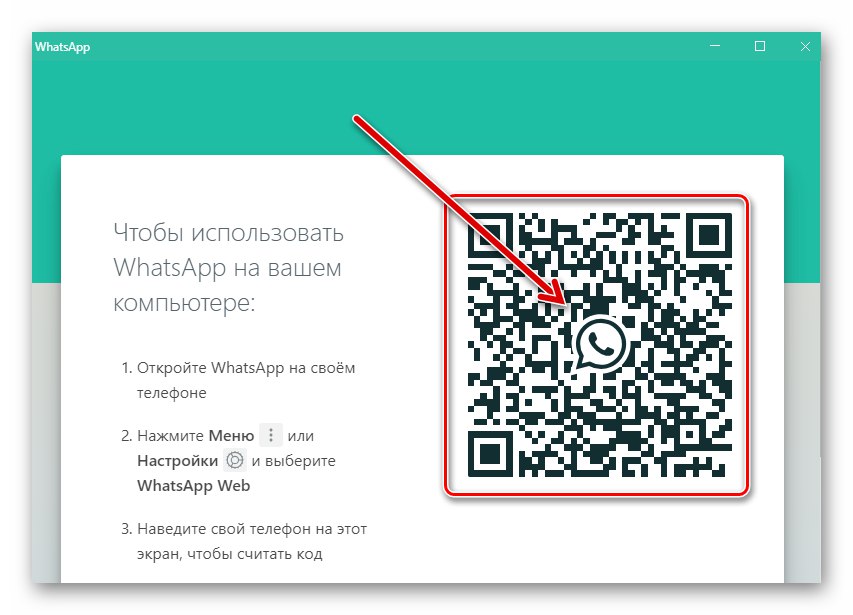
المزيد من التفاصيل: امسح رمز الاستجابة السريعة ضوئيًا لتنشيط إصدار سطح المكتب أو الويب من WhatsApp messenger
خاتمة
بغض النظر عن الأسباب التي جعلت من الضروري التبديل إلى رقم جديد في WhatsApp ، بفضل الوظيفة المتخصصة المتوفرة في برنامج messenger ، يتم تنفيذ العملية بأكملها بسرعة وسهولة من هاتف ذكي يعمل بنظام Android و iPhone.